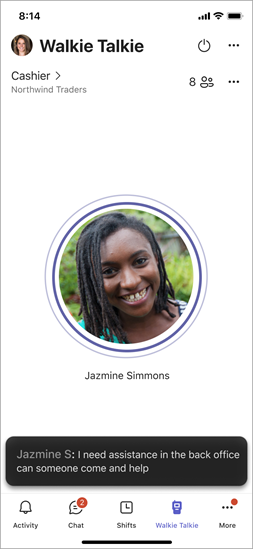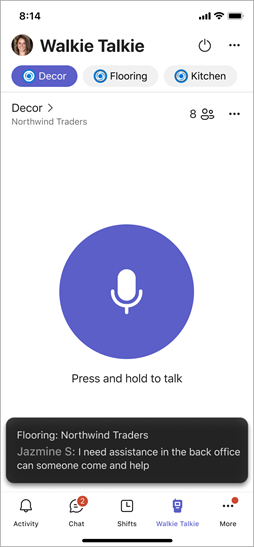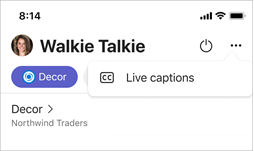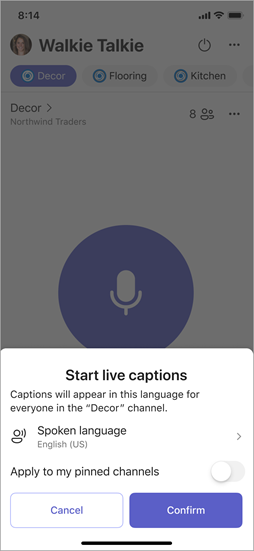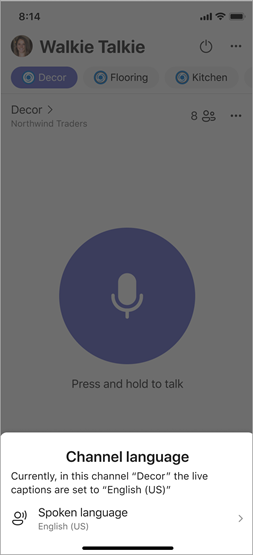В тази статия
Общ преглед
Walkie Talkie може да открива това, което се казва в канал, и да представя надписи в реално време.
Ще видите надписи за всички избрани канали, включително закачените предпочитани канали, когато включите надписи на живо в Walkie Talkie.
Говорим език е езикът, който се говори от хората в канала. Можете да зададете говорим език за канала, към който сте свързани в момента, или за всички закачени канали.
Когато зададете или промените настройката за говорим език, надписите се показват на този език за всеки в канала, който има включени надписи.
Забележка: Когато Уоки-токито е отворено, се показват надписи. Няма да виждате надписи, ако Walkie Talkie се изпълнява във фонов режим.
Включване на надписи на живо
Когато включите надписите на живо, ще видите опции за задаване на говорим език.
-
В Walkie Talkie отидете на ... в горния десен ъгъл и след това докоснете Динамични надписи.
-
Докоснете Говорим език, след което изберете език. Надписите ще се показват на избрания език за канала, към който сте свързани, и за всеки от закачените канали, които все още нямат зададен език.
-
Ако искате да приложите настройката за говорим език към всички закачени канали (включително тези, които вече имат зададен език), включете превключвателя Приложи към моите закачени канали .
-
Докоснете Потвърждаване.
Важно:
-
Уверете се, че избраният от вас език е езикът, на който всички говорят в канала.
-
Промяната на настройката за говорим език засяга всеки в канала, който има включени надписи.
-
Ако настройката за говорим език не съответства на езика, който се говори, няма да видите да се показват надписи.
Промяна на говоримия език
След като включите надписите на живо, можете да промените говорим език за канала, с който сте свързани, по всяко време.
-
В Walkie Talkie отидете на ... в горния десен ъгъл и след това докоснете Език на канала.
-
Докоснете Говорим език, след което изберете език.
-
Докоснете Актуализиране, за да потвърдите промяната.
Забележки:
-
Всеки, който е свързан към канал, може да промени говоримия език за канала по всяко време.
-
Всеки в канала, който е включил надписите, получава известие, когато се промени говоримият език.
Изключване на надписи на живо
Когато изключите надписите на живо, вече не виждате надписи в никой от избраните канали.
-
В Walkie Talkie отидете на ... в горния десен ъгъл и след това докоснете Динамични надписи.
-
Докоснете Изключване на надписите на живо.
Забележка: Когато използвате Walkie Talkie, участниците могат да изберат да подобрят изживяването си с надписи на живо. Гласовите данни на участниците се обработват, за да се създадат надписи (текст). Гласовите данни могат да се считат за биометрични данни в определени юрисдикции. Никои от гласовите данни не се използват за идентифициране на участници. Гласовите данни се използват единствено с цел предоставяне на надписи на живо на потребител, който включи тази функция по време на сесия на Walkie Talkie. Поради това гласовите данни се обработват само по време на сесията на Вашето устройство и след това се изтриват.
Желаете ли повече информация?
Първи стъпки в Teams Walkie Talkie
Комуникация с вашия екип в Walkie Talkie
Настройване и използване на слушалки с кабел с Walkie Talkie в Teams